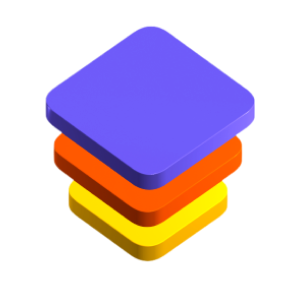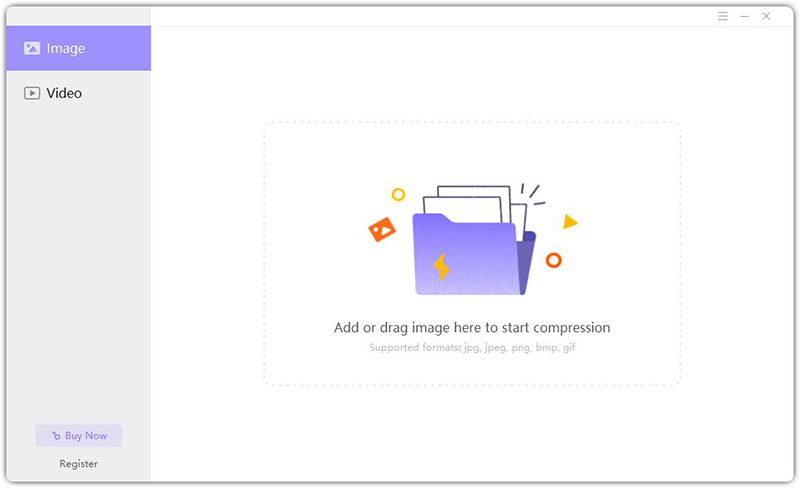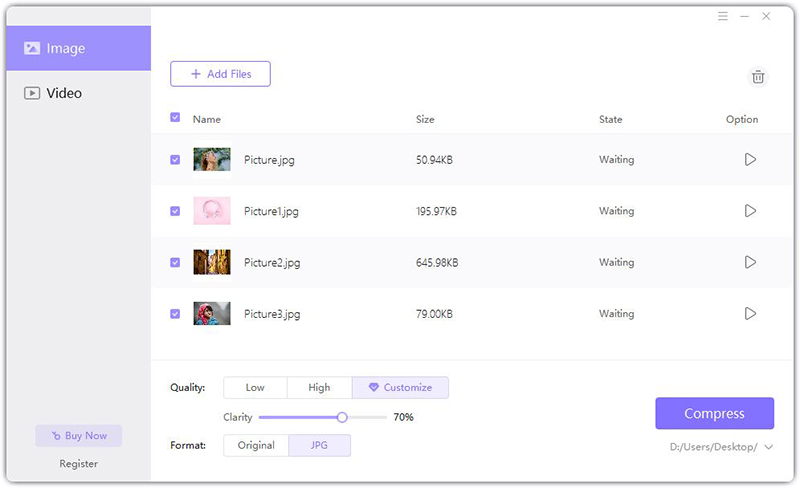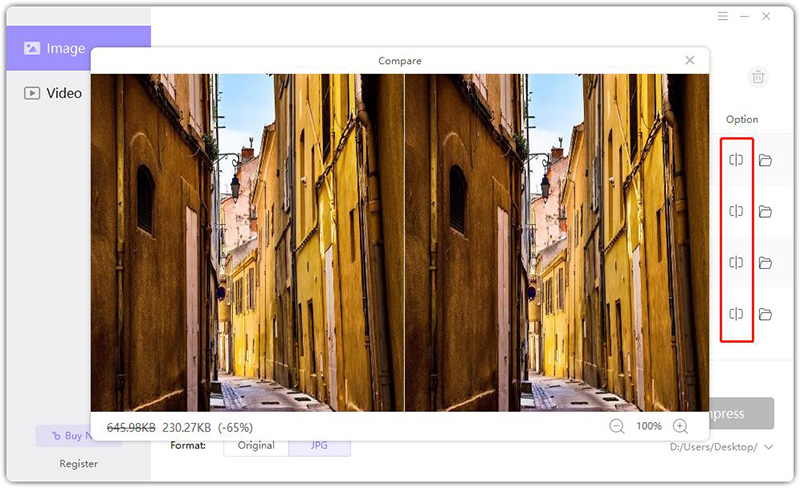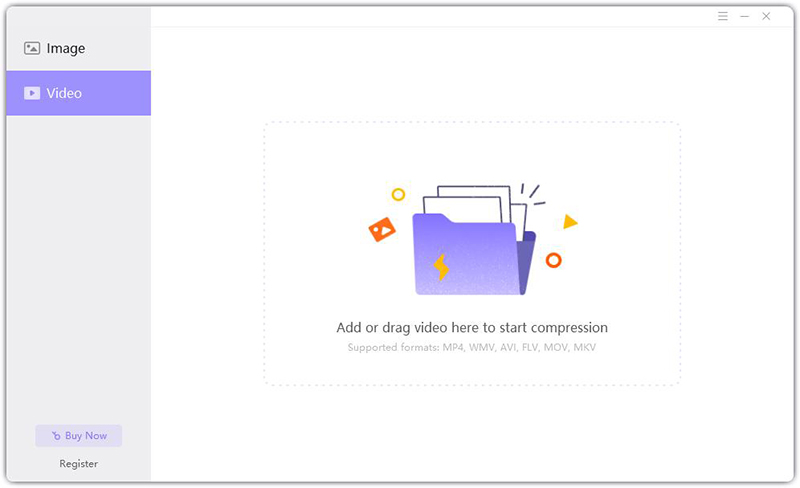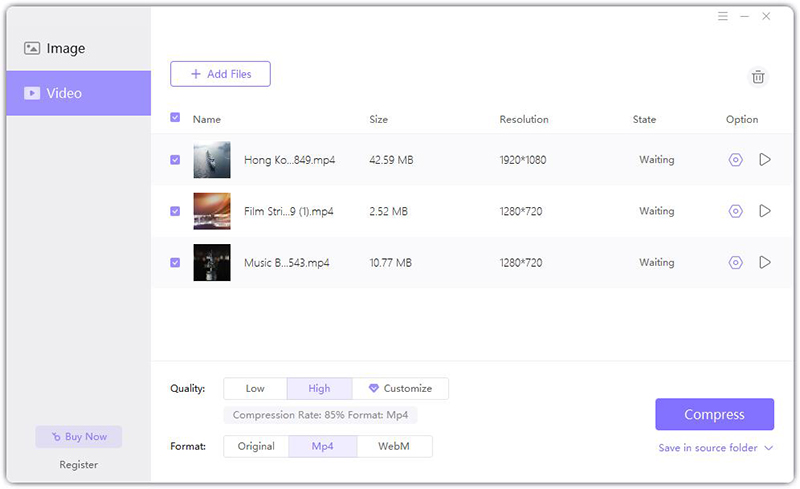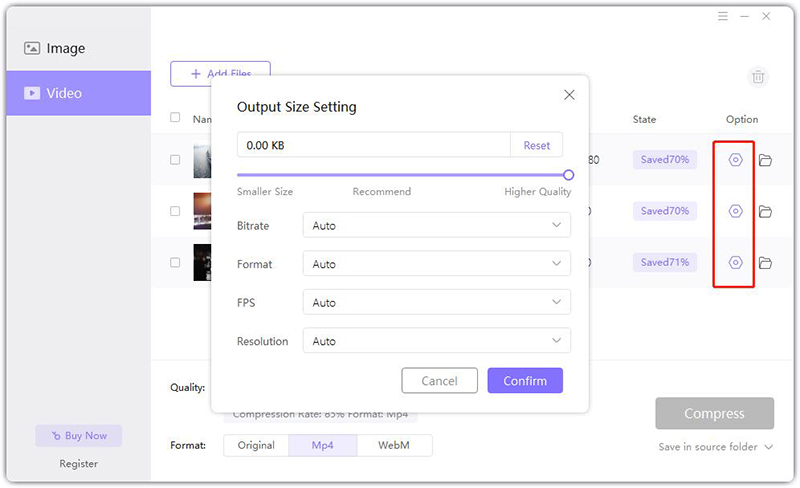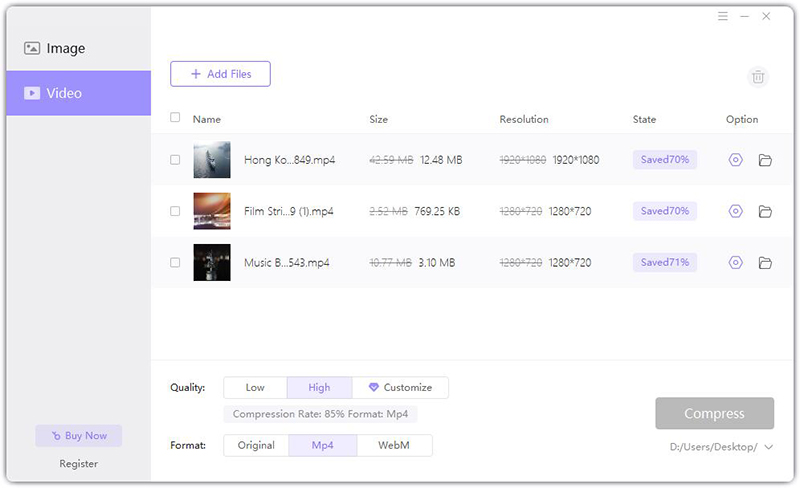Catalogo
Se salvi regolarmente molte immagini o video, saprai quanto spazio occupano sul tuo disco rigido. Se desideri caricarli su YouTube, Facebook, Instagram e altri social media, sarai anche ben consapevole di quanto tempo deve impiegare il trasferimento. Pertanto, è urgente conoscere un software di compressione in grado di comprimere davvero video o immagini senza degradarne la qualità.
L'utilizzo di HitPaw Compressore migliora l'efficienza di trasmissione e può anche elaborare immagini e video di alta qualità in tempo reale. HitPaw Compressore ti offre un metodo di trasmissione dati così salvaspazio e ad alta velocità. Inoltre, HitPaw Compressore supporta la compressione dei formati immagine: jpg, jpeg, png, bmp, gif; formati video: MP4, WMV, AVI, FLV, MOV, MKV. Ora scopriamo come funziona HitPaw Compressore.
Comprimere Immagine
Segui i 4 semplici passaggi sottostanti e inizia a comprimere le tue immagini.
-
Apri il software HitPaw Compressore sul tuo computer e fai clic sull'immagine dal pannello di sinistra nell'interfaccia principale.
-
Dopo averlo eseguito, vedrai "Aggiungi o trascina qui l'immagine per avviare la compressione". Clicca su quest'area per aprire la tua immagine. Se vuoi aggiungerne altri, fai clic sul pulsante Aggiungere i File.

-
Sono disponibili tre opzioni di qualità. La bassa qualità è il tasso di compressione del 30%, principalmente per ridurre l'immagine; il tasso di compressione di alta qualità è dell'85%, principalmente per mantenere la qualità dell'immagine originale; la qualità personalizzata supporta il trascinamento del cursore per selezionare la chiarezza. Nel formato di output, puoi scegliere di mantenere il formato originale o salvare in JPG.

-
Fai clic sul pulsante Comprimere per iniziare e puoi scegliere il file salvato nel file sorgente o personalizzare la posizione. È possibile visualizzare in anteprima l'effetto dell'immagine e confrontare l'immagine di origine.

Comprimere Video
Segui i 5 semplici passaggi di seguito e inizia a comprimere i tuoi video.
- Apri il software HitPaw Compressor sul tuo computer e fai clic su Video dal pannello di sinistra nell'interfaccia principale.
-
Dopo aver aperto questa applicazione, vedrai "Aggiungi o trascina il video qui per avviare la compressione". Clicca su quest'area per aprire il tuo video. Se vuoi aggiungerne altri, fai clic sul pulsante Aggiungere i File.

-
Le opzioni di Qualità sono le stesse della compressione dell'immagine. Dopo aver scelto la qualità e il formato, fare clic sul pulsante Comprimere.

-
Per quanto riguarda il formato di uscita, è possibile scegliere Auto o salvare in Mp4 o WebM. Inoltre, in base alle proprie esigenze, è possibile effettuare alcune impostazioni relative alle dimensioni di uscita, ovvero bitrate, formato, FPS e risoluzione.

-
Dopo aver effettuato tutte le impostazioni, è possibile fare clic sull'icona Salva per salvare i video compressi.

Questo è tutto su come utilizzare HitPaw Compressor, ora prova a comprimere le tue immagini o i tuoi video seguendo questa guida. Se hai altre richieste di utilizzo, non esitare a contattarci.